
Melihat Perpustakaan Foto Bersama iCloud di Mac
Anda dapat beralih antara melihat perpustakaan pribadi dan perpustakaan bersama, atau melihat keduanya bersama-sama.
Di Mac Anda, perpustakaan bersama hanya tersedia saat Foto menggunakan Perpustakaan Foto Sistem.
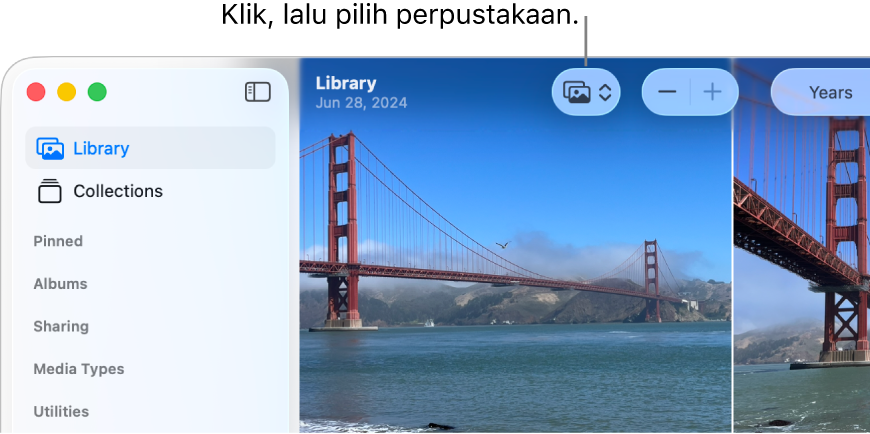
Beralih tampilan perpustakaan
Buka app Foto
 di Mac Anda.
di Mac Anda.Pilih Lihat, lalu pilih perpustakaan yang ingin Anda lihat, atau pilih Kedua Perpustakaan untuk melihat perpustakaan pribadi Anda dan perpustakaan bersama.
Saat Anda melihat kedua perpustakaan, ![]() muncul di item yang ada di perpustakaan bersama. Pilih Lihat > Metadata > Di Perpustakaan Bersama untuk menyalakan atau mematikan tanda perpustakaan bersama.
muncul di item yang ada di perpustakaan bersama. Pilih Lihat > Metadata > Di Perpustakaan Bersama untuk menyalakan atau mematikan tanda perpustakaan bersama.
Melihat siapa yang membagikan item
Anda dapat melihat siapa yang berkontribusi item ke perpustakaan bersama.
Buka app Foto
 di Mac Anda.
di Mac Anda.Pilih Lihat > Perpustakaan Bersama.
Pilih item yang ingin Anda periksa, lalu klik
 di bar alat.
di bar alat.
Menggunakan bar samping untuk melihat foto, video, dan saran berbagi di perpustakaan bersama
Saat Anda beralih ke perpustakaan bersama, album dan folder bar samping hanya menampilkan item di perpustakaan bersama. Misalnya, saat Anda mengeklik Favorit di bar samping, hanya foto favorit yang ditemukan di perpustakaan bersama yang muncul. Untuk melihat saran berbagi, klik Untuk Perpustakaan Bersama Anda di bar samping.
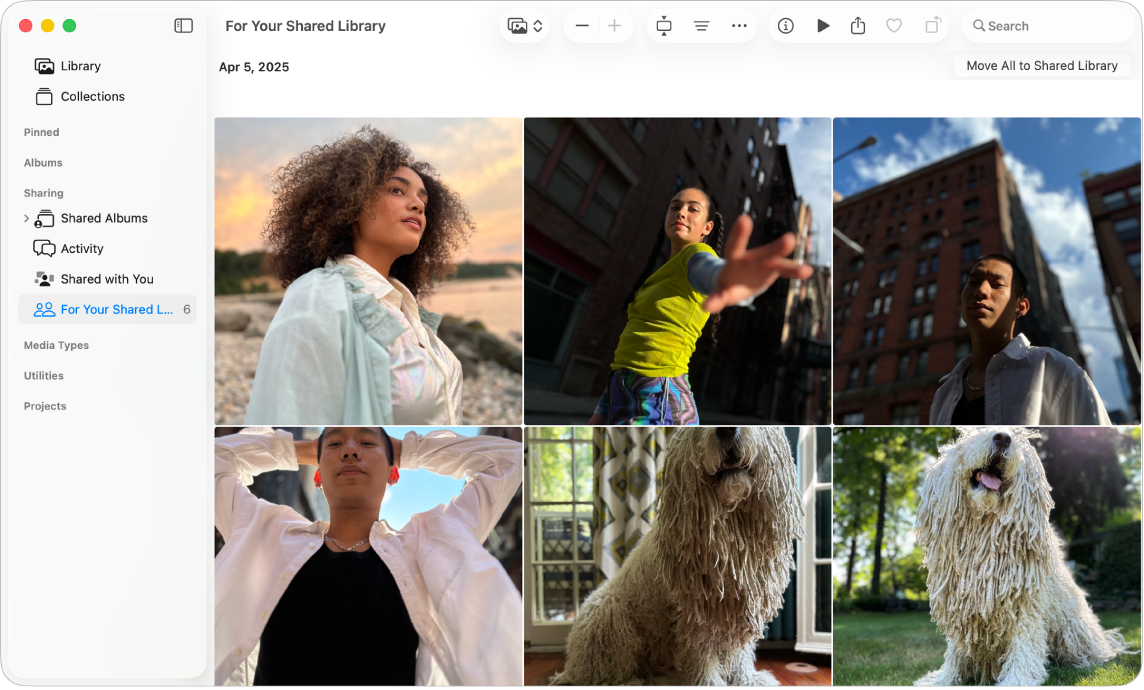
Penting: Saat Anda memiliki perpustakaan bersama, Anda harus memilih Kedua Perpustakaan dari menu pop-up Perpustakaan untuk melihat semua hal di bar samping—misalnya, orang dan peliharaan yang telah Anda namai dan proyek yang telah Anda buat.